Кожен комп’ютер – або будь-яка інша технологія – має певний обсяг дискового простору, доступного для використання. Операційна система, програми та інша інформація зберігається в цьому просторі. Коли ваша машина починає працювати мляво, одне з перших речей, які ви повинні зробити, це перевірити, скільки місця у вас є. У Windows 10 ви захочете відкрити свою «Налаштування», а потім клацніть «Система» на вершині. Звідти виберіть «Зберігання», що знаходиться приблизно на половині списку в лівій частині вікна. Тепер ви можете побачити, скільки загального дискового простору на вашому комп’ютері та скільки у вас вільного.
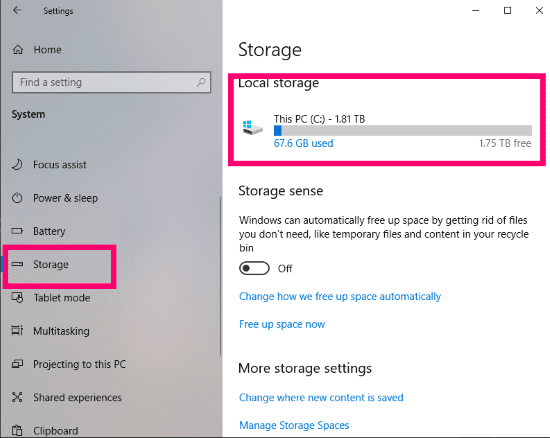
Якщо доступна сума дуже мала, ви можете зробити багато речей, щоб звільнити її. Це включатиме видалення непотрібних програм. Інший варіант — запустити те, що ми називаємо «Очищення диска». Зробити це:
- Натисніть кнопку «Почати» кнопку.
- Введіть слово «Диск» (без тих цитат, які я використав.)
- Далі натисніть на «Очищення диска».
- Поставте прапорець у кожному з полів (але НЕ у полі «Стиснути старі файли»), які, здається, займають багато місця.
- Нарешті, вам потрібно буде натиснути "В ПОРЯДКУ" і потім "Так" підтвердити. Запустіть процес, а потім закрийте вікна.
Як видалити точки відновлення системи, щоб звільнити місце на диску
Іноді самих цих двох кроків може бути недостатньо, щоб дати вам додаткові біти та байти, які вам потрібні. Якщо це так, ще один чудовий варіант - видалити всі ваші старі точки відновлення системи.
Відновлення системи автоматично робить «знімок» майже всього на вашому комп’ютері та зберігає його. Потім, якщо щось піде не так, ви можете відновити свою машину до останньої створеної точки відновлення. Ми бачимо це – і використовуємо цей метод – часто, коли нова частина програмного забезпечення не буде добре працювати з іншими або його хост-машиною, або коли оновлення Windows не працює.
Якщо у вас є багато цих точок відновлення, вони можуть займати досить багато місця на вашому комп’ютері. Видалити їх зовсім не складно і не займає багато часу.
Натисніть кнопку «Почати» кнопку знову. Цього разу введіть "Відновлення системи." Коробка відкриється разом із «Захист системи» вже вибрано вкладку. Звідси натисніть на «Налаштувати» кнопку внизу.
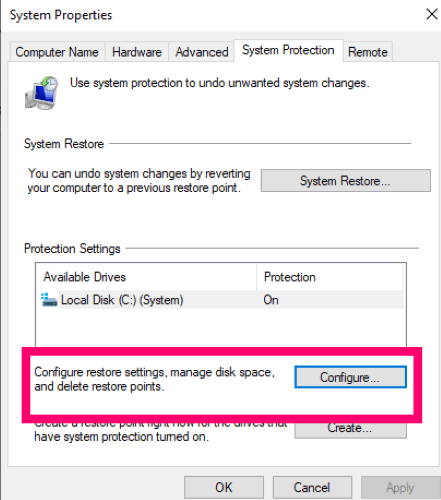
Унизу нового вікна, що відкриється, натисніть «Видалити» поруч, де написано «Видалити всі точки відновлення для цього диска». Обов’язково натисніть «Продовжити» коли з’явиться вікно підтвердження.
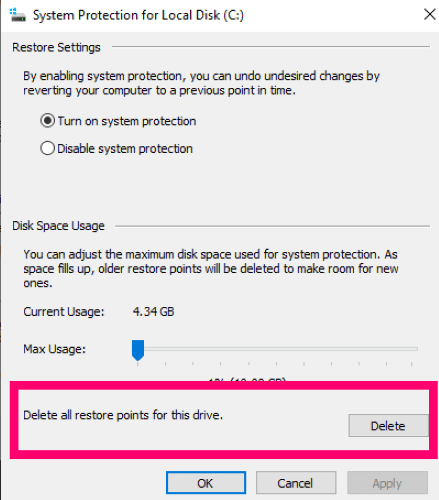
Після того, як точки відновлення будуть стерті, ви отримаєте вікно з повідомленням про успішне завершення процесу. Закрийте це поле, а потім також закрийте «Захист системи» коробка… залишаючи основну «Властивості системи» коробка ВІДЧИНЕНО. Оскільки ми щойно видалили всі наші точки відновлення, нам потрібно створити одну нову прямо зараз на випадок, якщо щось піде не так з машиною!
У нижній частині вікна натисніть значок «Створити» кнопка поруч «Створіть точку відновлення прямо зараз…» Напишіть опис цієї точки відновлення. Коли я видаляю всі свої старі, я просто використовую щось на кшталт «Нова точка» для свого опису. Дата й час автоматично додаються до назви точки відновлення, і це найважливіше, якщо вам коли-небудь знадобиться їх використовувати.
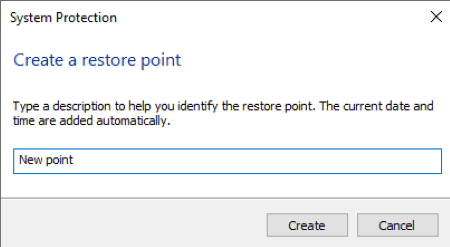
Після того, як ви напишете опис, натисніть на нього «Створити» кнопку і процес розпочнеться. Час, який це займе, залежить від розміру дискового простору вашої машини та того, що там є. Коли це буде завершено, з’явиться вікно з повідомленням, що нова точка відновлення була успішно створена.
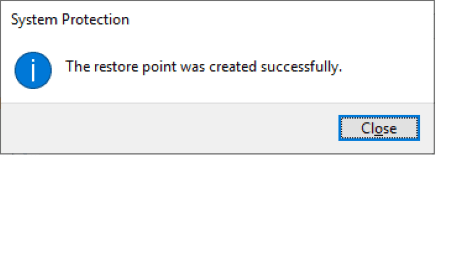
У цей момент просто натисніть «Закрити» на цю коробку, а потім закрийте свою «Властивості системи» коробка, також.
Ось і все! Ваша машина слід працювати краще і мати набагато більше місця.
На які ще запитання Windows я можу відповісти?
Приємного очищення диска!